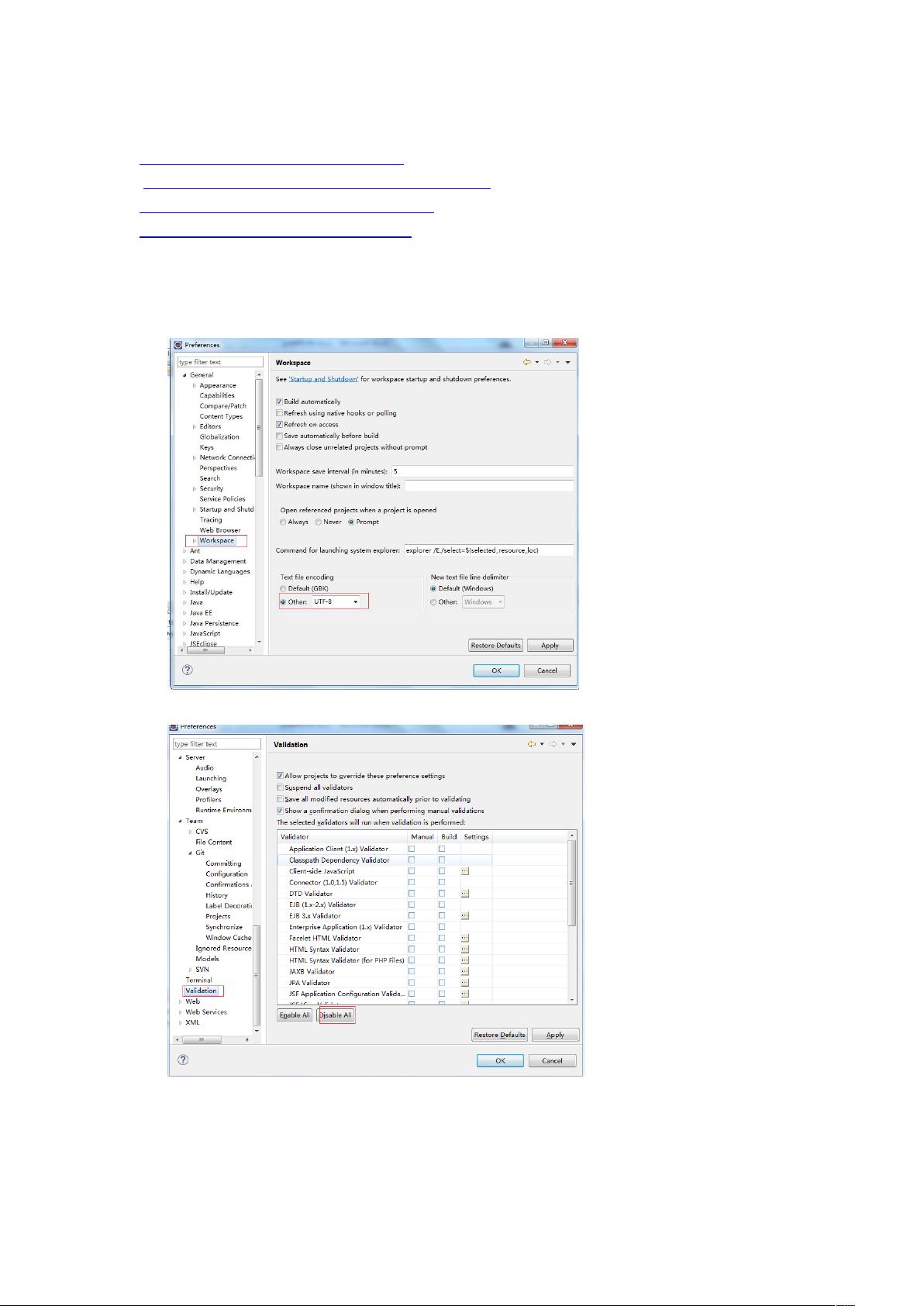git+maven环境配置及ssh密钥生成指南
需积分: 14 104 浏览量
更新于2024-07-18
收藏 2.01MB DOCX 举报
本文档主要介绍了如何在Windows系统上搭建Git和Maven开发环境,并结合GitLab进行版本控制。以下是详细步骤和配置:
1. 环境安装:
- 首先,你需要在D盘解压Tomcat、Eclipse、Maven和JDK。Eclipse自带了Git和Maven插件,可以直接使用。
2. JDK配置:
- 安装完成后,配置JDK环境变量。确保系统环境变量`JAVA_HOME`指向JDK的安装路径,`Path`变量包含 `%JAVA_HOME%\bin`。
3. Maven配置:
- 同样,配置Maven环境变量。在系统环境变量中设置`MAVEN_HOME`为Maven的安装目录,然后将`%MAVEN_HOME%\bin`添加到`Path`变量中。
4. Git安装与基本设置:
- 下载并安装Git,按照向导进行安装。设置全局用户信息,使用命令`git config --global user.name "你的全名"` 和 `git config --global user.email "公司邮箱地址"`。记住,这些信息应与你在GitLab上的账号信息一致。
5. SSH密钥生成与配置:
- 在Git的bin目录下执行`ssh-keygen -t rsa -C "公司邮箱"`。生成的密钥文件是`id_rsa`,需要设置一个密码。如果遇到问题,可能需要运行`rebase.exe-b0x50000000msys-1.0.dll`。将`id_rsa`文件和其公钥`id_rsa.pub`添加到你的GitLab账户的SSH密钥管理中。
6. GitLab连接与代码克隆:
- 使用命令`git clone git@gitlab.i5cnc.com:zhizao/b2c.git D:\ZNYK\gitProject`克隆项目。如果提示问题,将`id_rsa`文件复制到`~/.ssh`(在Windows下通常是`%USERPROFILE%\.ssh`)下,并登录GitLab管理密钥。然后复制`id_rsa.pub`的内容到GitLab的SSH密钥设置中。
7. Git命令基础与学习资源:
- 学习Git的更多操作,可以参考Eclipse的EGit用户指南(<http://wiki.eclipse.org/EGit/User_Guide>)或Roger Dudler的Git教程(<http://rogerdudler.github.io/git-guide/index.zh>`_)。
本文档详细指导了从安装到配置Git和Maven,再到通过SSH密钥安全地从GitLab克隆代码的过程,为Windows开发者提供了一个完整的环境配置指南。务必确保遵循文档中的每一步,以确保代码管理和版本控制的顺利进行。
119 浏览量
2019-04-23 上传
111 浏览量
201 浏览量
175 浏览量
119 浏览量
qq_37667474
- 粉丝: 0
- 资源: 3
最新资源
- 《Linux服务器搭建实战详解》-pdf
- java爬虫的实例代码+java清除空文件夹的代码
- Project1:使用HTML,CSS和引导程序创建的响应式投资组合网页
- Catfish(鲶鱼) Blog v1.1.9
- ROG-Phone-2-Switch-WW-Stock-ROM
- 社交媒体演示
- gatsby-shopify-toy-store-test
- 使用MATLAB分析车队测试数据:在线讲座“使用MATLAB分析车队测试数据”中的文件-matlab开发
- 汽车销售管理系统-毕业设计
- 台达A2伺服说明说.rar
- 商品销售系统源码.rar
- c33
- 校无忧人事工资系统 v2.5
- react-contentful-nextjs-tutorial:使用适用于SSR或Jamstack的NextJS React x Contentful
- 视频编码器
- Rapla, resource scheduling-开源